Funkcionális naptár beszúrása MS Wordben
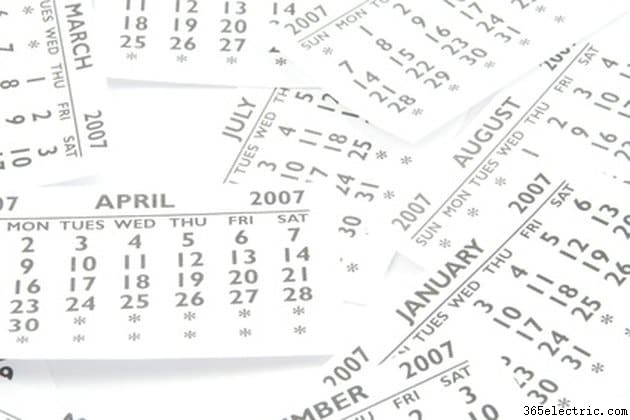
Ha naptárakat készít a Microsoft Word programban, akkor bármikor begépelheti napi adatait, és bármikor szép, tiszta, professzionális megjelenésű naptárat kaphat. Az MS Word használatával különböző formátumú naptárakat is létrehozhat, így kiválaszthatja, hogy melyik formátum felel meg leginkább az igényeinek.
Naptár beszúrása a dokumentumba
1. lépés
Kattintson a "Beszúrás" gombra egy üres, egyszerű dokumentumban, ha olyan naptárt szeretne beilleszteni, amely nem foglalja el a teljes dokumentumot.
2. lépés
Kattintson a "Táblázat" elemre, és vigye az egeret a "Quick Tables" fölé, amikor a menü megnyílik. A rendelkezésre álló lehetőségek közül válassza ki a havi naptár típusát, amelyet be szeretne illeszteni a dokumentumba.
3. lépés
Szerkessze a naptárat úgy, hogy a hónap, az év és a napok megegyezzenek azzal a hónappal, amelyre a naptárt létrehozni kívánja. Írja be az információkat a naptárba, és mentse el egy könnyen megtalálható helyre.
MS Word naptári dokumentum létrehozása
1. lépés
Nyissa meg a Microsoft Word programot a számítógépén. A számítógépére letöltött Microsoft Office verziójától függően kattintson a "Fájl" menüre vagy az ablak jobb felső sarkában található kerek Microsoft ikonra.
2. lépés
Kattintson az „Új” elemre, és a jobb oldali elérhető sablonok listájából válassza a „Naptárak” lehetőséget. Válassza ki a létrehozni kívánt naptár típusát, havi naptárt az év egyik opciójából, például "2011" naptárak, tanévi naptárak, többéves naptárak, elmúlt évek naptárai vagy más típusú naptárak, beleértve a heti tervezőket, osztályokat menetrendek vagy születésnapi és évfordulós naptárak.
3. lépés
Kattintson a "Letöltés" gombra új naptár létrehozásához egy MS Word dokumentumban. Töltse ki a naptárat a megfelelő napi információkkal, és mentse el egy könnyen megtalálható helyre.
